So fügen Sie die Registerkarte Entwickler in Word hinzu
Jul 12, 2025 am 01:57 AMUm die Entwickler -Tools von Word zu ?ffnen, gehen Sie zun?chst in "Optionen" und überprüfen Sie "Entwickler -Tools", und die Registerkarte wird in der oberen Menüleiste angezeigt. Die spezifischen Schritte sind: ?ffnen Sie das Dokument → Klicken Sie auf "Datei" → "Optionen" → "Cademisieren Sie die Tibbon" → überprüfen Sie "Entwickler -Tools" → Klicken Sie auf "OK". Entwicklertools k?nnen zum Einfügen von Steuerelementen, zum Verwenden von Makros, zum Verwalten von Add-Ins und zum Verarbeiten von XML-Daten verwendet werden. Wenn diese Registerkarte nicht angezeigt wird, überprüfen Sie den überprüfungsstatus, das Dokumentformat, ob die vereinfachte Version des Words verwendet werden soll, oder versuchen Sie, Einstellungen neu zu starten und zurückzusetzen.

Wenn Sie Makros, Plug-Ins oder erweiterte Funktionen in Word verwenden m?chten, besteht der erste Schritt darin, die "Entwickler-Tools" aufzurufen. Diese Funktion ist standardm??ig versteckt, aber es ist nicht schwer zu bedienen. Lassen Sie uns Ihnen beibringen, wie es Schritt für Schritt geht.

So ?ffnen Sie die Registerkarte Entwickler in Wort
Um "Entwicklertools" anzuzeigen, müssen Sie zun?chst die Schnittstelle für Optionseinstellungen von Word eingeben:
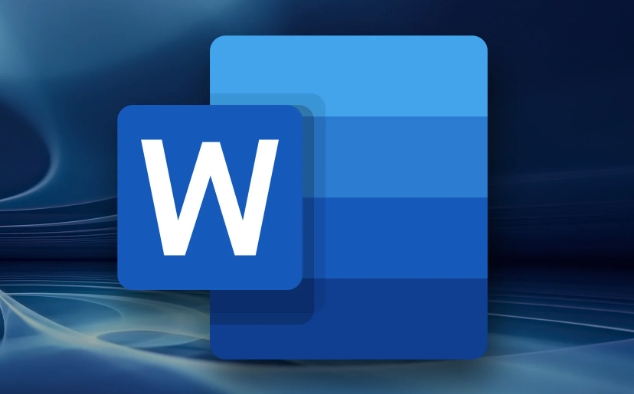
- ?ffnen Sie jedes Word -Dokument
- Klicken Sie in der oberen linken Ecke auf das Menü Datei → "Optionen" ausw?hlen
- Klicken Sie im Popup-Fenster links auf "Tibbon anpassen"
- überprüfen Sie die Option "Entwicklertools" in der Befehlsliste links
- Klicken Sie dann auf "OK"
Nach Abschluss der oben genannten Schritte wird die Registerkarte Entwickler in der oberen Menüleiste angezeigt.
Wie nutzen die Registerkarte Entwickler?
Nach dem Einschalten sehen Sie mehrere wichtige Funktionen:
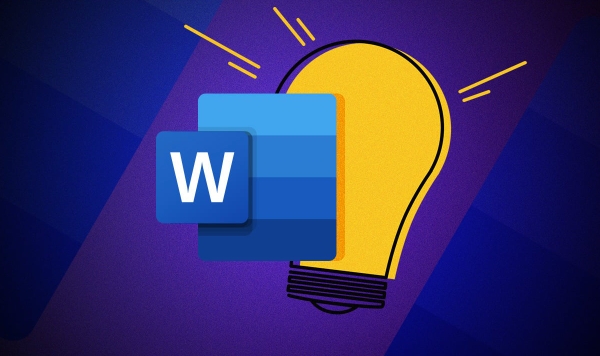
- Steuerung einfügen : Sie k?nnen Formularelemente wie Textfelder, Kontrollk?stchen, Dropdown-Menüs usw. hinzufügen.
- Verwenden Sie Makro : Makros ausführen oder aufnehmen, um sich wiederholte Aufgaben zu automatisieren
- Administrative Add-Ins : Installieren und Verwalten von Plug-Ins-Ins
- XML-bezogene Funktionen : Verarbeitungsdokumentstrukturdaten (geeignet für erweiterte Benutzer)
Diese Funktionen sind sehr praktisch, wenn Sie h?ufig Vorlagen, automatische Füllen oder Stapelverarbeitung von Dokumenten durchführen.
Was ist, wenn die "Entwicklerwerkzeuge" nicht gefunden werden k?nnen?
Manchmal k?nnen Sie die Registerkarten gem?? der obigen Methode nicht sehen. Es kann mehrere Situationen geben:
- überprüfen Sie, ob die überprüfung korrekt ist: Gehen Sie zurück zu "benutzerdefinierten Band", um zu best?tigen, dass "Entwicklerwerkzeuge" tats?chlich ausgew?hlt sind
- Problem mit dem Dokumentformat: Einige ?ltere Versionen von Dokumenten (wie .dot oder .rtf) k?nnen diese Registerkarte m?glicherweise nicht angezeigt
- Verwenden Sie eine vereinfachte Version von Word: Zum Beispiel unterstützt Wort im Web (Office Online) nicht alle Funktionen
- Word -Einstellungen Konflikt: Die Einstellungen für Wort oder Zurücksetzen erneut starten
Wenn es nicht funktioniert, k?nnen Sie versuchen, die Büroinstallation zu beheben oder den Computer zu ?ndern, um sie zu testen.
Grunds?tzlich ist das. Der gesamte Prozess ist nicht kompliziert, aber viele Menschen wissen nicht, wo sie zum ersten Mal anfangen soll. Finden Sie einfach den Schalter des ?benutzerdefinierten Funktionsbereichs“.
Das obige ist der detaillierte Inhalt vonSo fügen Sie die Registerkarte Entwickler in Word hinzu. Für weitere Informationen folgen Sie bitte anderen verwandten Artikeln auf der PHP chinesischen Website!

Hei?e KI -Werkzeuge

Undress AI Tool
Ausziehbilder kostenlos

Undresser.AI Undress
KI-gestützte App zum Erstellen realistischer Aktfotos

AI Clothes Remover
Online-KI-Tool zum Entfernen von Kleidung aus Fotos.

Clothoff.io
KI-Kleiderentferner

Video Face Swap
Tauschen Sie Gesichter in jedem Video mühelos mit unserem v?llig kostenlosen KI-Gesichtstausch-Tool aus!

Hei?er Artikel

Hei?e Werkzeuge

Notepad++7.3.1
Einfach zu bedienender und kostenloser Code-Editor

SublimeText3 chinesische Version
Chinesische Version, sehr einfach zu bedienen

Senden Sie Studio 13.0.1
Leistungsstarke integrierte PHP-Entwicklungsumgebung

Dreamweaver CS6
Visuelle Webentwicklungstools

SublimeText3 Mac-Version
Codebearbeitungssoftware auf Gottesniveau (SublimeText3)
 So gruppieren Sie sich nach Monat in Excel Pivot -Tabelle
Jul 11, 2025 am 01:01 AM
So gruppieren Sie sich nach Monat in Excel Pivot -Tabelle
Jul 11, 2025 am 01:01 AM
Wenn Sie nach Monat in Excel Pivot-Tabelle gruppieren, müssen Sie sicherstellen, dass das Datum korrekt formatiert ist, dann die Pivot-Tabelle einfügen und das Datumfeld hinzufügen und schlie?lich mit der rechten Maustaste auf die Gruppe "Monat" klicken. Wenn Sie auf Probleme sto?en, prüfen Sie, ob es sich um ein Standarddatumformat handelt und der Datenbereich angemessen ist, und passen Sie das Zahlenformat an, um den Monat korrekt anzuzeigen.
 So reparieren Sie Autosave in Microsoft 365
Jul 07, 2025 pm 12:31 PM
So reparieren Sie Autosave in Microsoft 365
Jul 07, 2025 pm 12:31 PM
Schnelle Links überprüfen Sie den Autosave -Status des Dateis.
 So ?ndern Sie Outlook in Dark Thema (Modus) und schalten Sie es aus
Jul 12, 2025 am 09:30 AM
So ?ndern Sie Outlook in Dark Thema (Modus) und schalten Sie es aus
Jul 12, 2025 am 09:30 AM
Das Tutorial zeigt, wie man den hellen und dunklen Modus in verschiedenen Outlook -Anwendungen umschaltet und wie ein wei?es Lesebereich in schwarzem Thema bleibt. Wenn Sie h?ufig sp?t in der Nacht mit Ihrer E -Mail arbeiten, kann der Dark -Modus von Outlook die Augenbelastung verringern und
 So wiederholen Sie auf jeder Seite Headerreihen beim Drucken von Excel
Jul 09, 2025 am 02:24 AM
So wiederholen Sie auf jeder Seite Headerreihen beim Drucken von Excel
Jul 09, 2025 am 02:24 AM
Verwenden Sie die Funktion "Top -Title -Zeile", um die sich wiederholenden Header pro Seite einzurichten. Spezifische Schritte: 1. ?ffnen Sie die Excel -Datei und klicken Sie auf die Registerkarte "Seitenlayout". 2. Klicken Sie auf die Schaltfl?che "Title". 3. W?hlen Sie im Popup-Fenster "Top-Titelzeile" und w?hlen Sie die zu wiederholende Zeile (z. B. Zeile 1). 4. Klicken Sie auf "OK", um die Einstellungen auszufüllen. Zu den Hinweisen geh?ren: Nur sichtbare Effekte beim Druckvorschau oder beim tats?chlichen Druck, vermeiden Sie die Auswahl zu viele Titelzeilen, um die Anzeige des Textes zu beeinflussen. Verschiedene Arbeitsbl?tter müssen separat festgelegt werden. ExcelOnline unterstützt diese Funktion nicht, erfordert eine lokale Version, die Mac -Versionsvorgang ist ?hnlich, aber die Schnittstelle ist geringfügig unterschiedlich.
 So Screenshot unter Windows PCs: Windows 10 und 11
Jul 23, 2025 am 09:24 AM
So Screenshot unter Windows PCs: Windows 10 und 11
Jul 23, 2025 am 09:24 AM
Es ist üblich, einen Screenshot auf einem PC aufzunehmen. Wenn Sie kein Tool von Drittanbietern verwenden, k?nnen Sie es manuell tun. Der offensichtlichste Weg ist, die PRT -SC -Taste/oder die Drucken von SCRN -Taste (Druckbildschirmschlüssel) zu drücken, die den gesamten PC -Bildschirm greifen. Du tust
 Wo werden Teams Meeting -Aufnahmen gespeichert?
Jul 09, 2025 am 01:53 AM
Wo werden Teams Meeting -Aufnahmen gespeichert?
Jul 09, 2025 am 01:53 AM
MicrosoftTeamsRecordingsarestoredIntheCloud, typischerweiseinonedriveorSharePoint.1.RECORDINGINGSUSUSUSUSAVETOTOTOTHEINITIATOR'SONEDRIVIINIONS "Aufnahmen" ordnerunder
 So finden Sie den zweitgr??ten Wert in Excel
Jul 08, 2025 am 01:09 AM
So finden Sie den zweitgr??ten Wert in Excel
Jul 08, 2025 am 01:09 AM
Das Finden des zweitgr??ten Wertes in Excel kann durch gro?e Funktion implementiert werden. Die Formel ist = gro? (Bereich, 2), wobei der Bereich der Datenbereich ist; Wenn der Maximalwert wiederholt erscheint und alle maximalen Werte ausgeschlossen werden müssen und der zweite Maximalwert gefunden wird, k?nnen Sie die Array -Formel = max (if (Rangemax (Bereich), Bereich) verwenden) und die alte Version von Excel muss durch die Strg -Verschiebung ausgeführt werden. Für Benutzer, die mit Formeln nicht vertraut sind, k?nnen Sie auch manuell suchen, indem Sie die Daten in absteigender Reihenfolge sortieren und die zweite Zelle anzeigen. Diese Methode ?ndert jedoch die Reihenfolge der ursprünglichen Daten. Es wird empfohlen, zuerst die Daten zu kopieren und dann zu arbeiten.
 So erhalten Sie Daten aus dem Web in Excel
Jul 11, 2025 am 01:02 AM
So erhalten Sie Daten aus dem Web in Excel
Jul 11, 2025 am 01:02 AM
Topulldatafromthewebintoexcelwithoutcoding, usePowerQueryForStructuredHtmltables ByenteringtheUrlunderdata> GetData> fromWebandSelectingThedEredTable;






